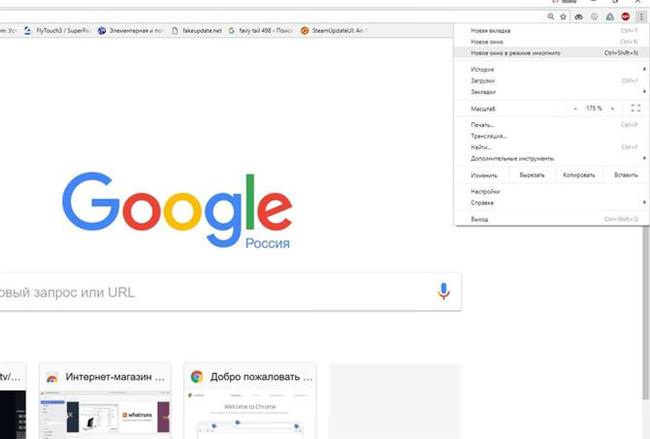Перевіряємо помилку в режимі інкогніто
Даний режим у браузері дозволяє заходити на сайти без збереження історії відвідування. Це може допомогти при наявності у браузері ненадійних плагінів або інших доповнень, що призводять до появи помилки. В режимі інкогніто більшість сторонніх додатків для Google Chrome за замовчуванням не працюють (хоча їх можна включити вручну).
Для переходу в режим інкогніто потрібно відкрити контекстне меню Google Chrome і вибрати відповідний пункт.
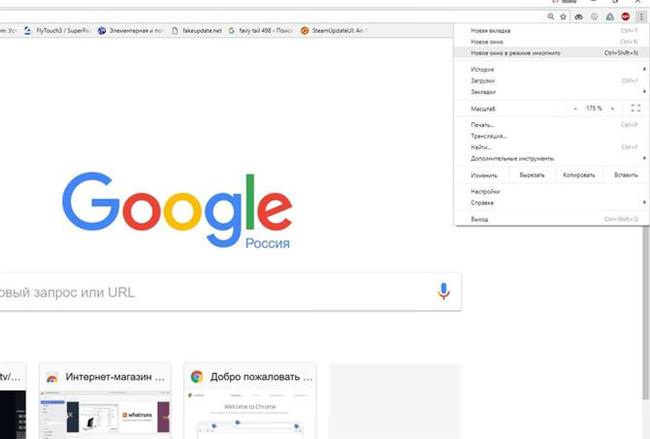
Перевірка дати і часу
Неправильно виставлені параметри дати — фактично гарантія відсутності доступу до практично всіх сайтів або інших онлайн-ресурсів. Жоден сертифікат не буде коректно працювати при неправильно налаштованому системному часу.
Для перевірки і зміни часових параметрів необхідно викликати контекстне меню на годиннику операційної системи і вибрати пункт «Налаштування дати і часу».
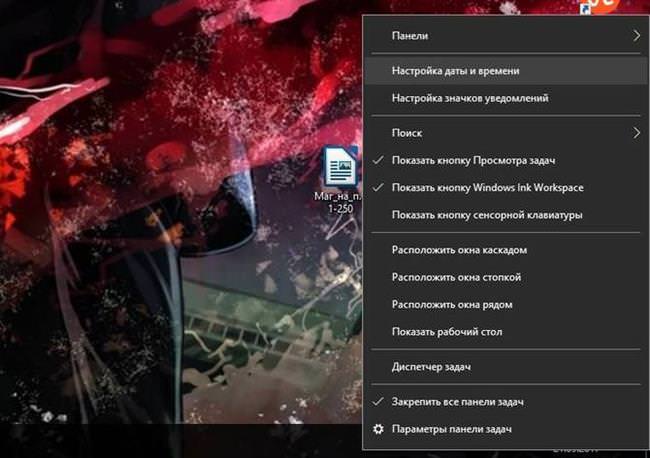
Виставити справжню дату і поточний час. Також можна скористатися опцією «Встановити час автоматично».

Проблеми з сертифікатом з боку відвідуваного сайту
Дана помилка може виникнути в разі, коли власники або розробники сайту вчасно не оновили сертифікати, в результаті чого браузер відмовиться відкривати такий ресурс.
Якщо вам необхідний доступ до такого сайту (хоча відвідувати його не рекомендується), варто зайти в налаштування Google Chrome і відключити захист від небезпечних сайтів.
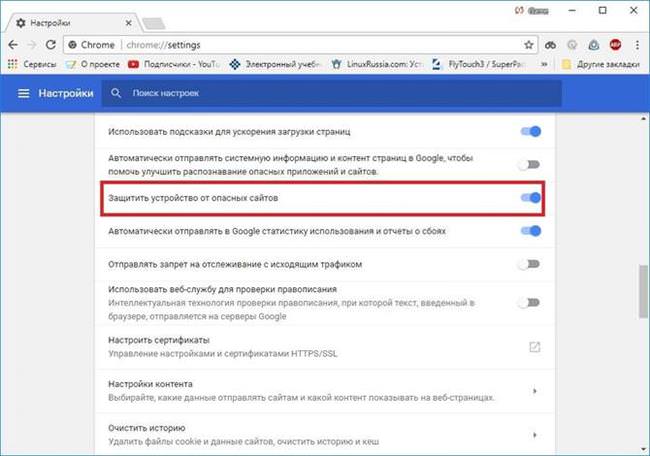
Після чого ненадійний сайт запуститься в штатному режимі.
Застаріла версія браузера
Своєчасне оновлення програми дозволить уникнути безлічі проблем з доступом до різним сайтам, в тому числі і помилок у сертифікатах. У більшості випадків Google Chrome оновлюється автоматично, але інколи це може не відбутися.
Для перевірки версії додатка потрібно відкрити контекстне меню браузера і перейти по пунктах «Довідка», «Про браузері Google Chrome».
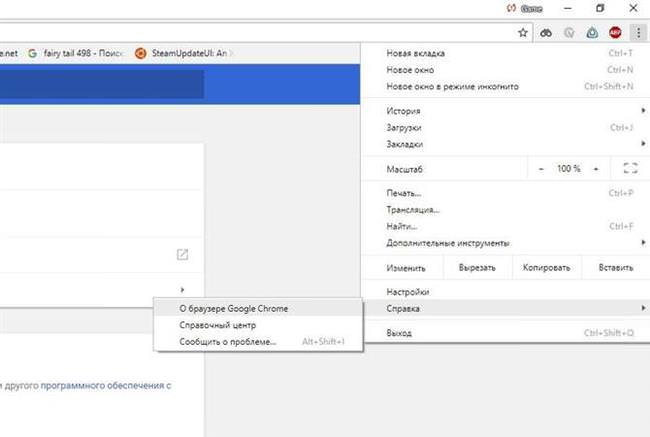
Виправляємо помилку 0xc0000005 при запуску додатків
У разі використання застарілої версії програми категорично рекомендується виконати оновлення.
Помилки у налаштуваннях програми
Google Chrome не надто відрізняється стабільністю роботи, з-за чого в його роботі починають з’являтися різні проблеми. Некоректні параметри можуть безпосередньо вплинути на можливість відкривати сторінки, в результаті чого буде з’являтися помилка сертифікатів.
Для виправлення ситуації рекомендується зробити скидання налаштувань. У більшості випадків це вирішує безліч проблем у роботі Chrome.
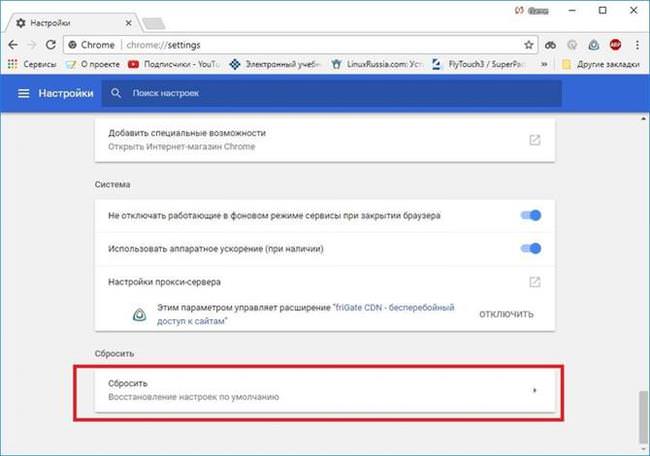
Блокування сайту з боку провайдера
У деяких випадках необхідна сторінка може бути просто заблокована на стороні вашого інтернет провайдера. При цьому сайті, не обов’язково буде забороненим, нерідкі ситуації блокування сумлінних ресурсів, що не порушують будь-яких законів.
Для обходу такий блокування можна скористатися спеціальним плагіном, наприклад friGate CDN або інше подібне доповнення.
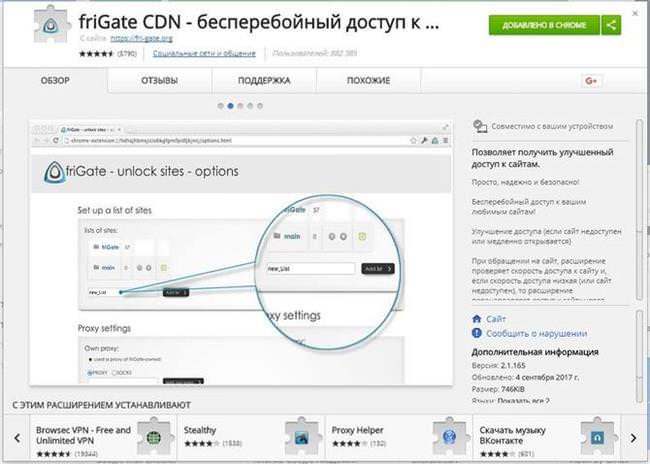
Наявність на комп’ютері вірусів або іншого шкідливого ПЗ
Комп’ютерні віруси — справжня напасть ПК під управлінням Windows. Вони також можуть стати причиною виникнення несправностей в Google Chrome. Не варто дуже сподіватися на автоматичну роботу антивіруса, адже це далеко не завжди рятує від загроз. Час від часу рекомендується проводити ручну перевірку жорстких дисків з допомогою антивірусного ПЗ (підійде навіть вбудований захисник Windows). Ручна перевірка значно краще захистить від вірусів, ніж автоматична.
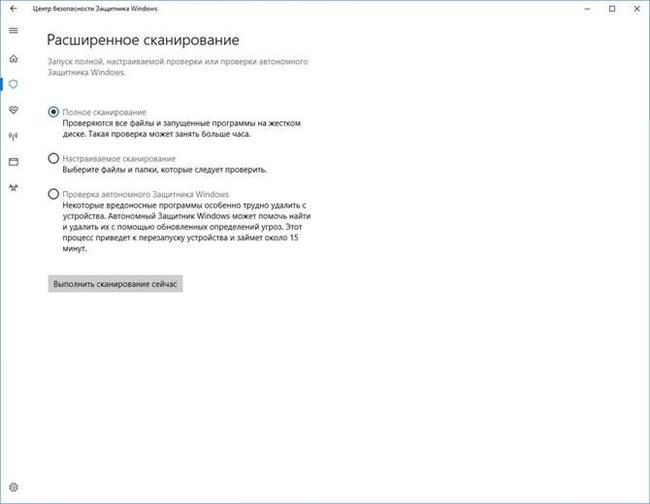
Використання застарілих версій Windows
Робота під старими операційними системами часто супроводжується проблемами, оскільки нові версії програм перестають нормально функціонувати. Особливо це гостро відчувається при роботі в Windows XP.
Якщо є можливість, варто встановити актуальну на сьогоднішній момент операційну систему (хоча б Windows 7). Якщо ж таке рішення для вас не прийнятно, спробуйте встановити всі оновлення на наявну версію Windows, це повинно допомогти.
Не оплачений інтернет
Відсутність коштів на вашому особовому рахунку у деяких провайдерів також призводить до появи помилки сертифіката. У такому разі рішення проблеми примітивно — необхідно просто оплатити інтернет та доступ до всіх сайтів знову з’явиться.
Як виправити помилку «error loading operating system» в Windows XP, 7, 8, 10